このサイトは、以前まで有料テーマ「JIN(ジン)」を使用していましたが、昨今のブロックエディター対応を図るべく、同じく有料テーマである「SWELL(スウェル)」に移行しました。
「JIN」では、テーマ内に埋め込んでいたSEOの設定情報が、「SWELL」では、テーマ内にSEOを操作する項目はなく、「外部プラグイン」により埋め込むようになったことで、SEOの再設定が必要になりました。
正直なところ、Webサイトの運営はしばらく放置状態でしたので、色々と浦島状態で大変でした。
というわけで、「外部プラグイン」に埋め込む、Googleアナリティクスの「トラッキングID」の場所や、Googleサーチコンソールの「認証コード」の場所を探す旅に出かけるのでした。
ちなみに…。有料テーマってそんなにいいの?
無料テーマは考えなかったんですか?
もちろん考えました。というか「Cocoon(コクーン)」を使用して、実際にコチラのサイトを作成しました。ただ、現在はそのサイトも「SWELL」に移行済です。
ブロックエディターであれば、無料テーマの「Cocoon(コクーン)」でも十分すぎるくらい良かったのですが、表現の幅を増やそうとするとCSSの知識が必要になってきて、「できればそこに時間をかけたくない。そこに時間をかけるなら記事作成の時間にあてたい。」となった結果、「SWELL」を購入しました。
 眞鍋
眞鍋ただ、CSSをカスタマイズすることに抵抗がなければ、無料であれだけのことができる「Cocoon」はすごいと思います…。
元々Webサイトを作った時から有料テーマ「JIN」を使用し、その恩恵を十分に受けていたので、ワードプレステーマにお金をかけるハードルはそこまで高くなかったというのが本音です。
SEOの再設定というけれど、そもそもSEOとは? 分かりやすく。
え、え…、えすいーおー?(SEO)
Search Engine Optimization(サーチ・エンジン・オプティマイゼーション)略してSEO。「せお」って言ったりそのまま「えすいーおー」って言ったり。私は「えすいーおー」と読むものだと思っていました。検索エンジン最適化の意味だそうです。 「せお」だと苗字みたいでややこしいような…。
このSEOですが、Webサイトを運営していく上でメチャクチャ大切なものみたいです。
それ(SEO)が上手くいくと、検索結果の上位に表示され、そのサイト(ページ)の情報は、検索エンジン(Googleとか)のお眼鏡にかなっているサイト(ページ)。という「お墨付き」をいただく感じです。
なので、そのサイトに書かれている情報は(ある程度)「信用に値する」と思ってしまっても言い過ぎではないのかも…。
なぜ「お墨付き」をいただきたいのか。とか、その先の話は置いといて、
例えば、自分のWebサイトを信頼に値する(検索上位に表示させる)サイトにするべく、



新しいWebサイト作りました!皆さん見てください!!
とお願いしたところで、誰も知らないサイトにわざわざ見に来てくれたり、



めっちゃええサイトあってんで。
なんて宣伝してくれるわけもなく。
さらに言えば、インターネットが普及した世の中において、Webサイトを「口コミ」で広め、多くの人から「お墨付き」をいただいたとしても、検索エンジンにとって「信用に値するサイト(つまり上位表示)」との評価をもらえるのか?と言われるとこれまたなんとも言えない感じがします。
で、その検索エンジンに上位表示されるには、コツがあるといわれているみたいです。
検索エンジンも人ではなくコンピューターなので、一定の法則が存在すると考えられていて、その法則を見極めると検索エンジンに認めてもらいやすい。つまり、何を重要視しているのかを見極め、対策を行うこと⇒SEO対策と言えそうです。
- 内容が良ければ、他はだめでもいいのか?(表示スピード、セキュリティ、レイアウトなど)
- 表示スピードが速ければ、とりあえずのしょうもない画像でもいいのか?
- 同じ内容でも、リンクが多いページの方が評価は高いのか?
などなど。とりあえず良ければ何でもいいと思いますが、この「良い」という指標があいまいなので、難しいと思っています。
内容が良くても、長すぎては(たぶん)ダメですし、専門用語がありすぎるのも(たぶん)ダメですし…。
(たぶん)というのは、検索エンジンが何を大切にしているかは公表されていないからです。
ということで、本題に移ります。
ちなみに、表題の件(アナリティクスとサーチコンソール)を設定したからSEO対策完了。というわけではなく、それら2つの情報を元に、自身のサイトを修正し続けることがSEO対策だと思っています。(めちゃくちゃザックリです。すみません。)
「画像つき」Googleアナリティクス「トラッキングID(測定ID)」の場所
ログイン後、「設定(歯車のマーク)」⇒「データストリーム」⇒「名前のあたり」⇒「測定ID」が確認できます。
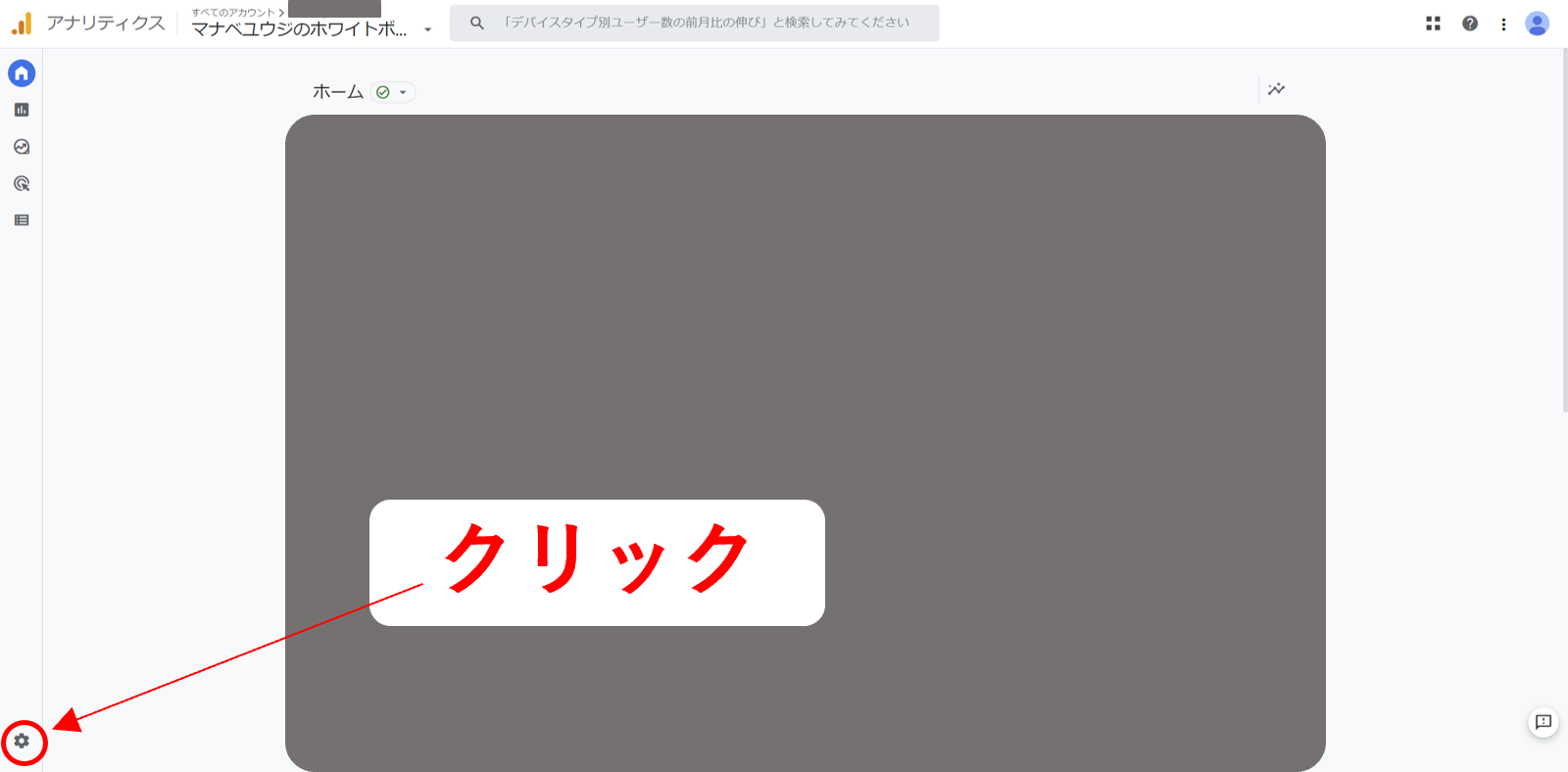
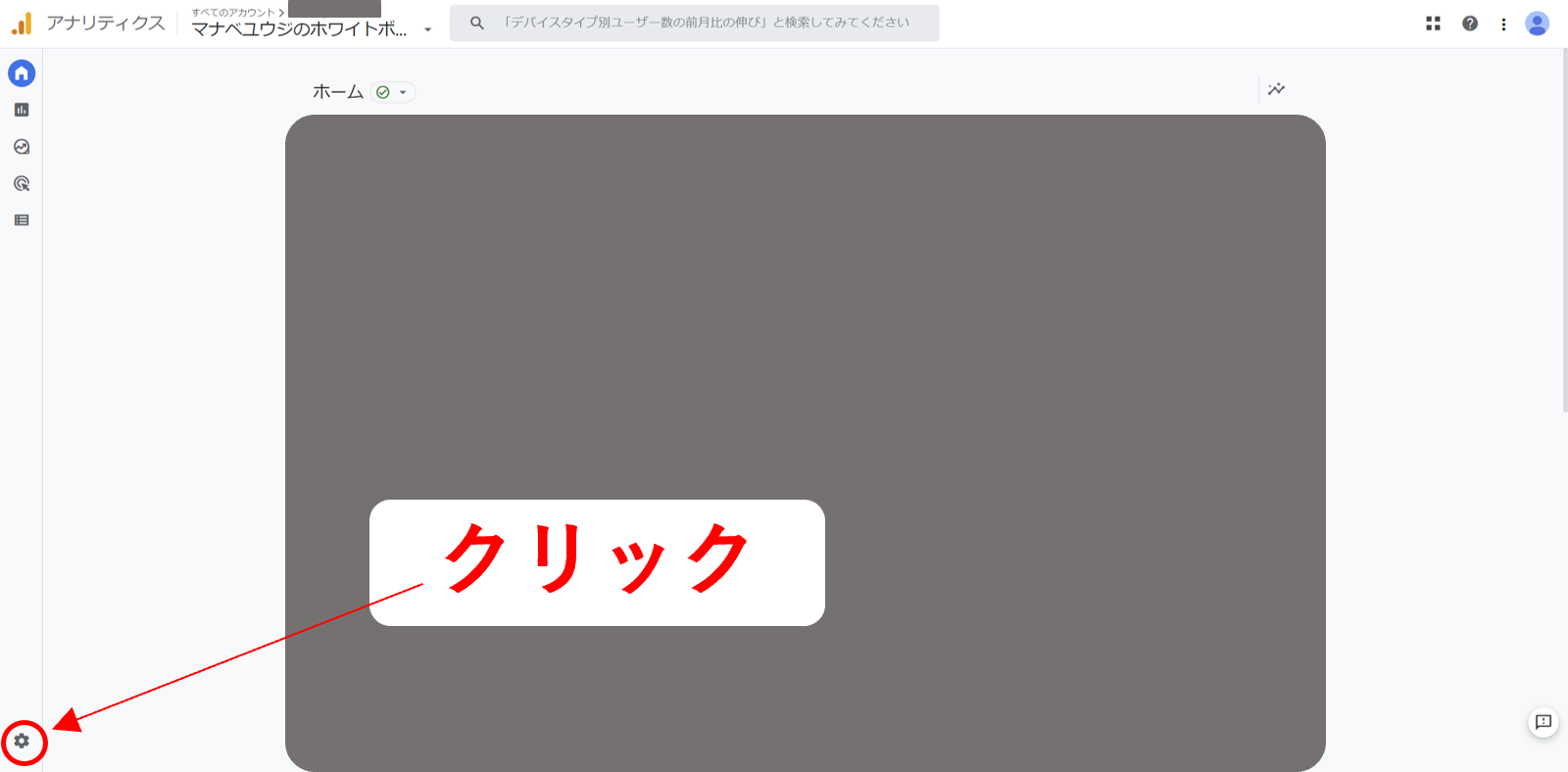
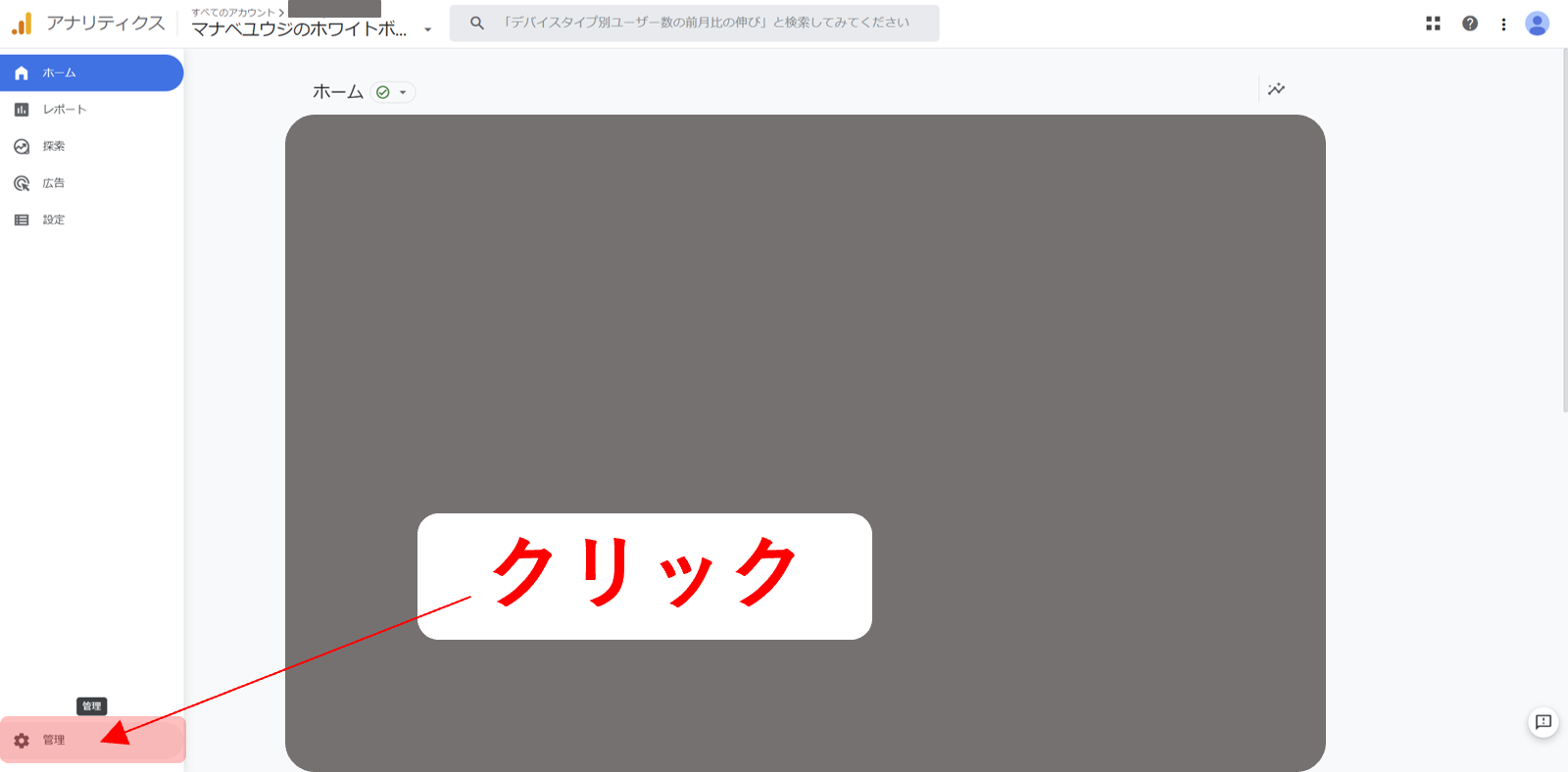
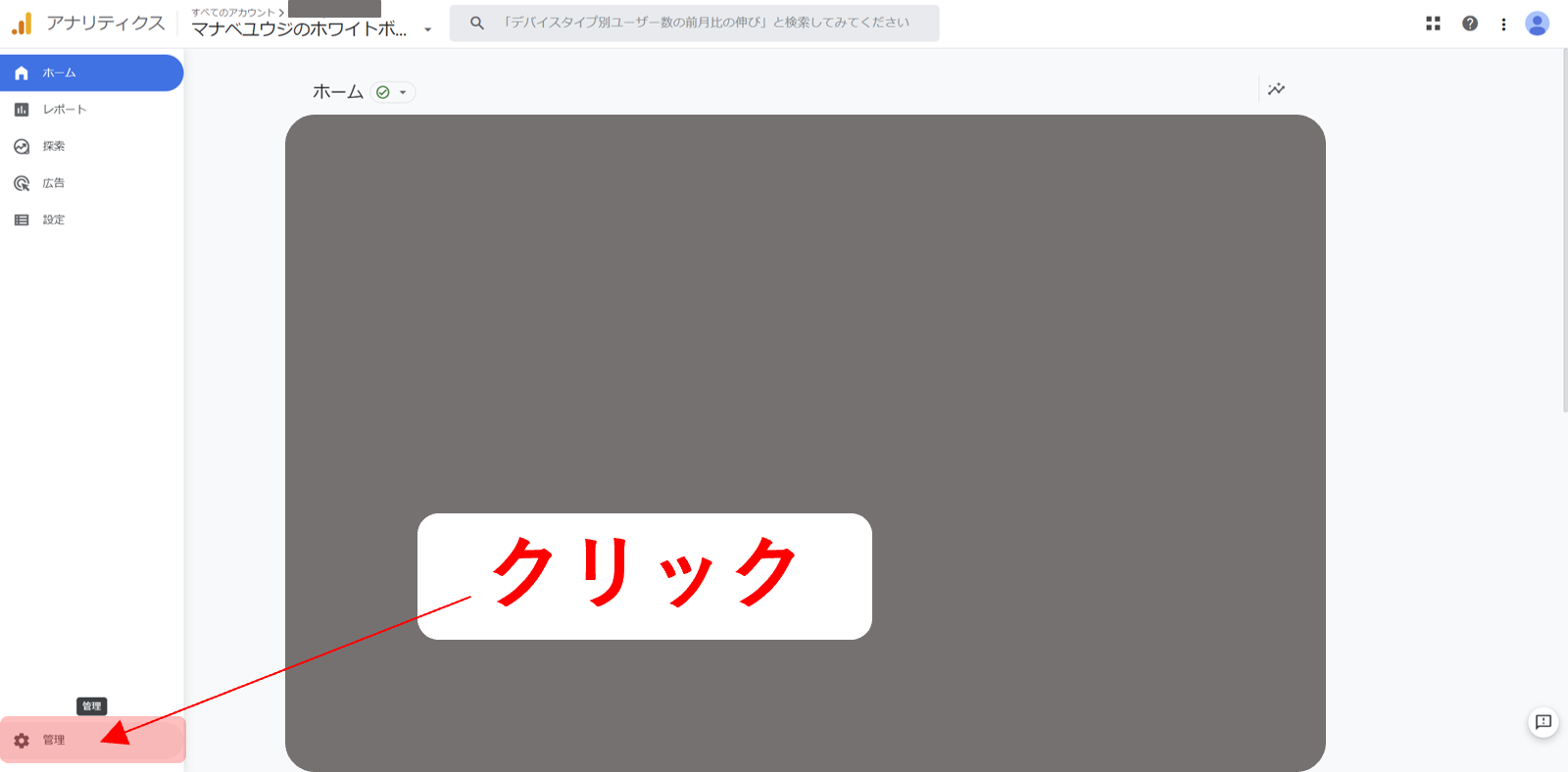
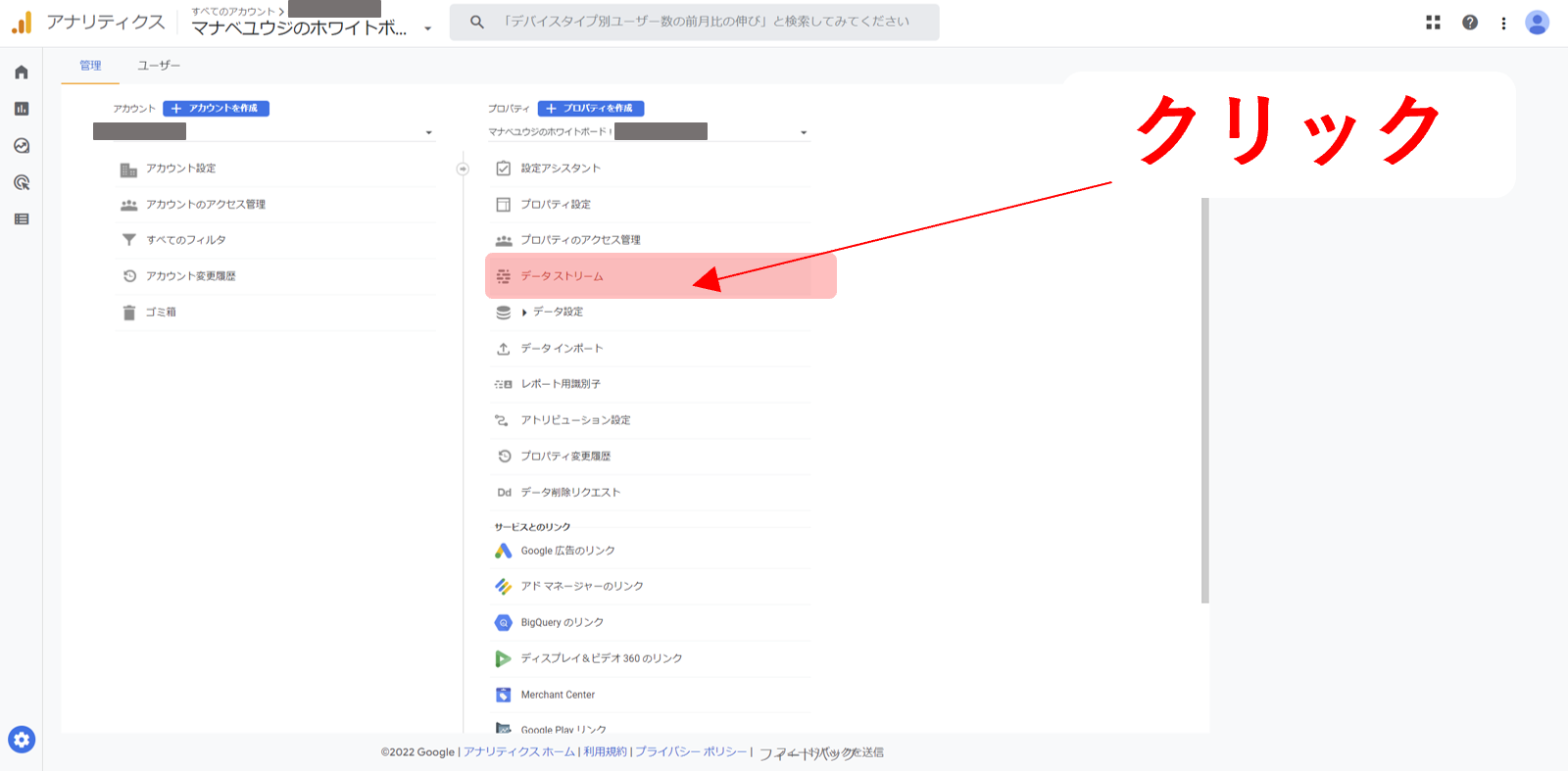
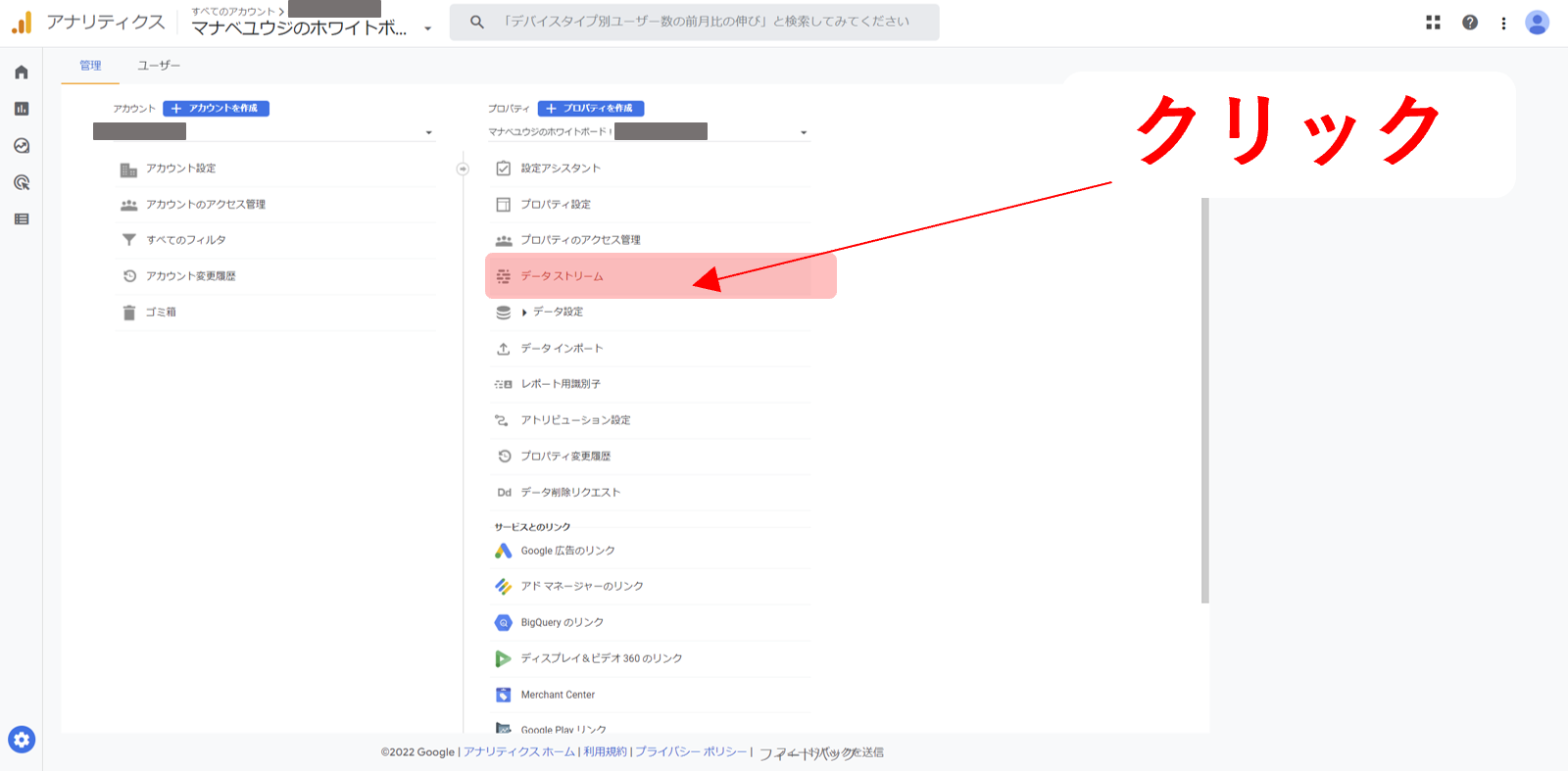
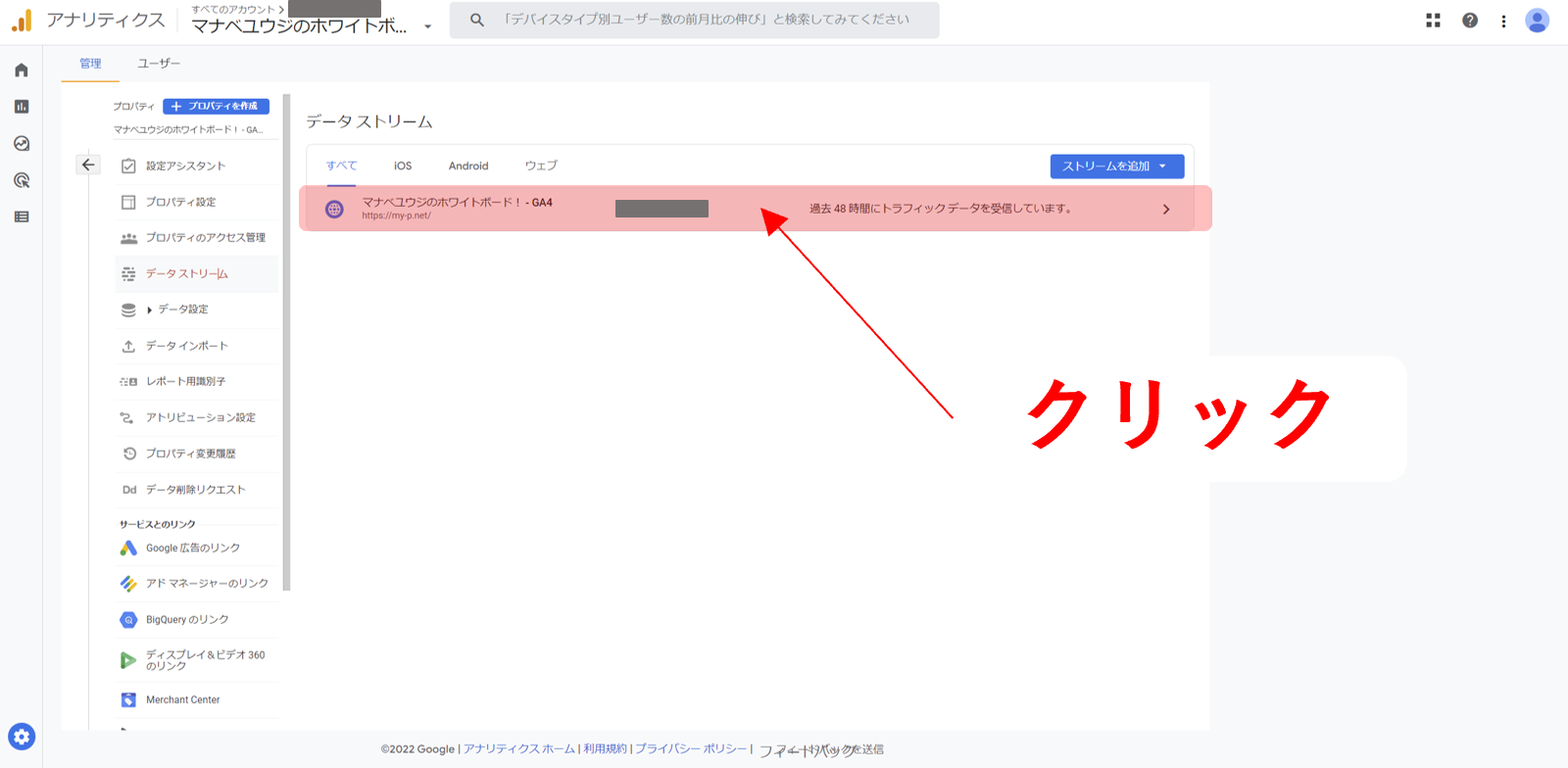
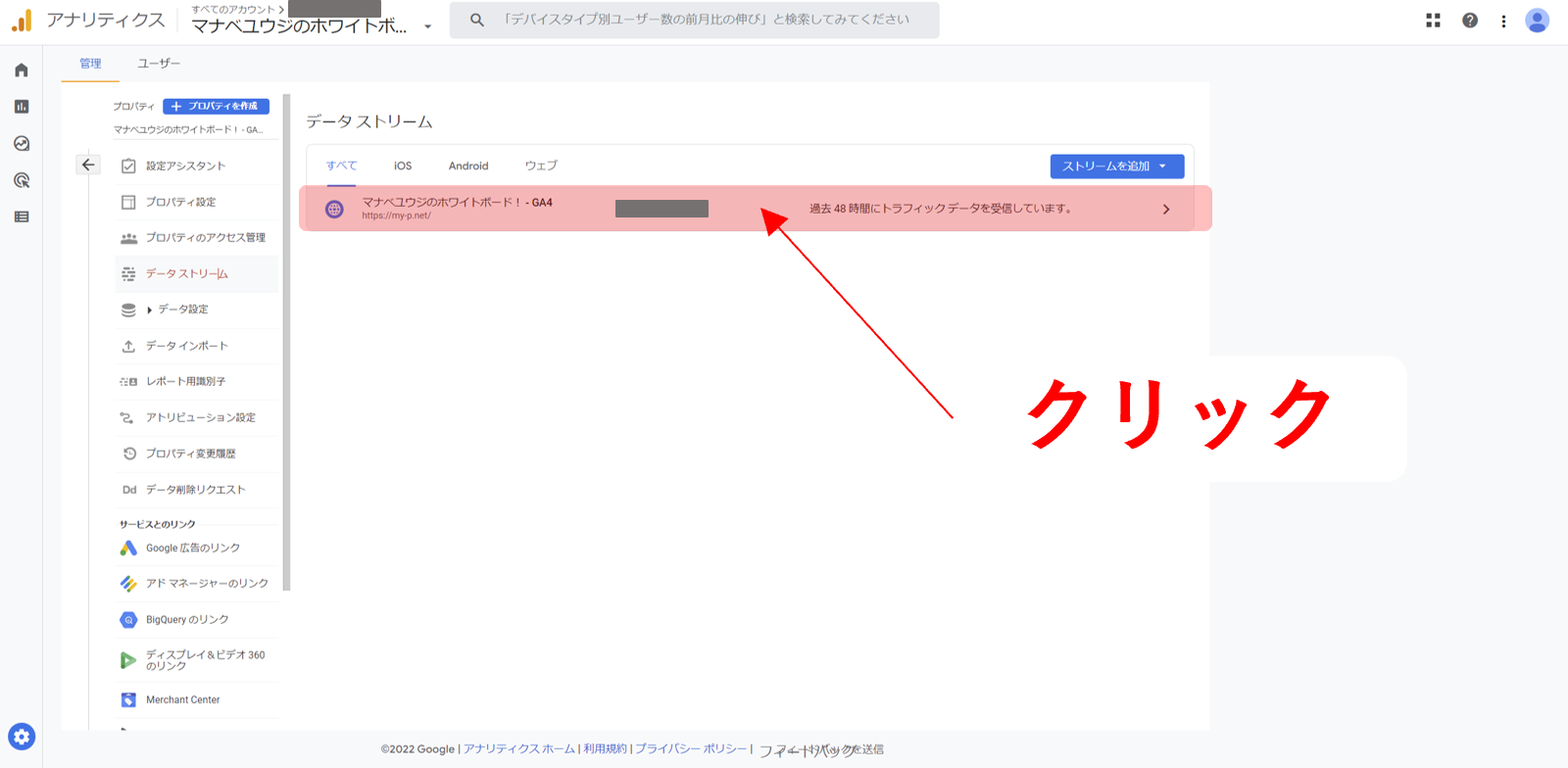
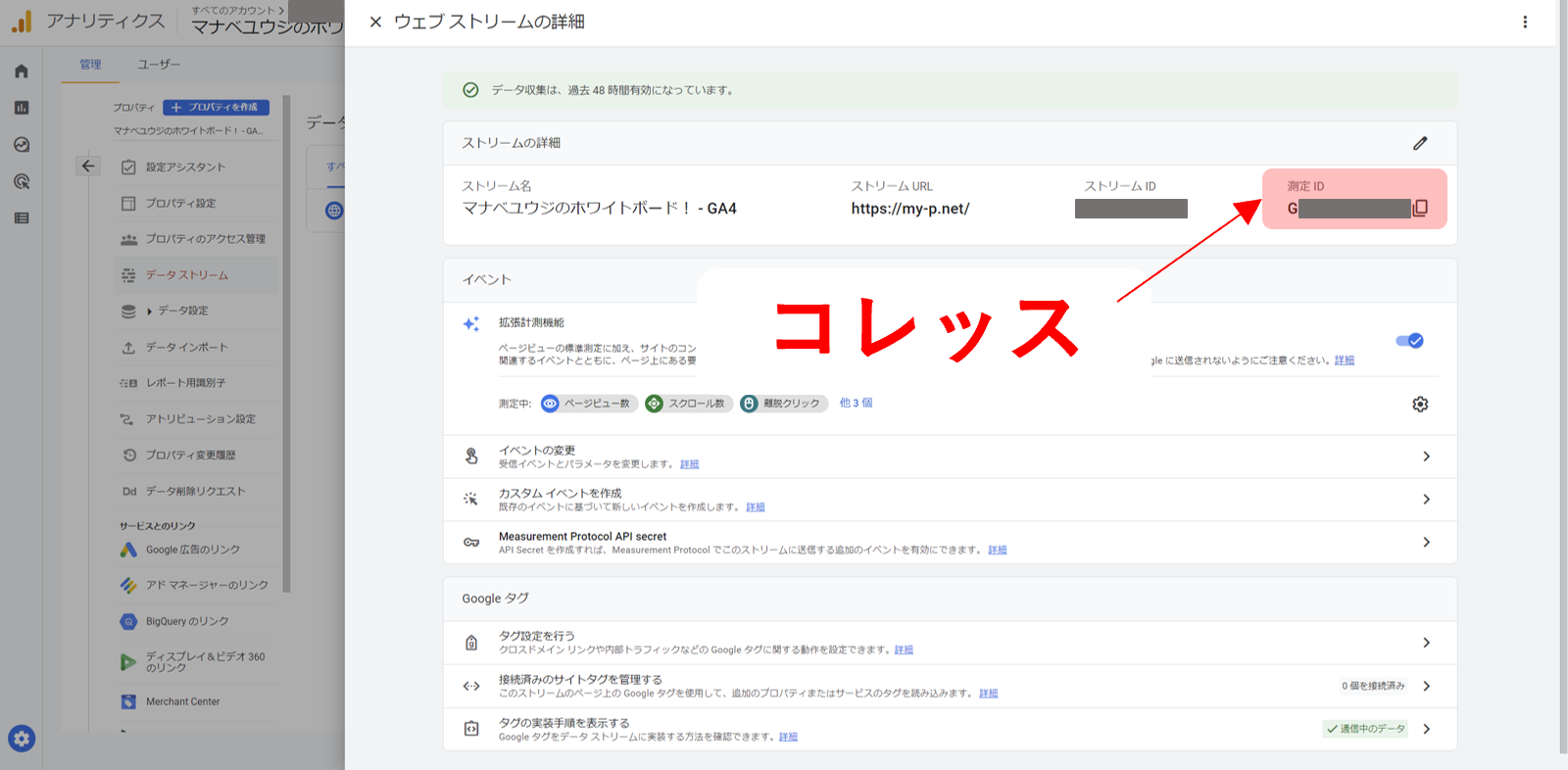
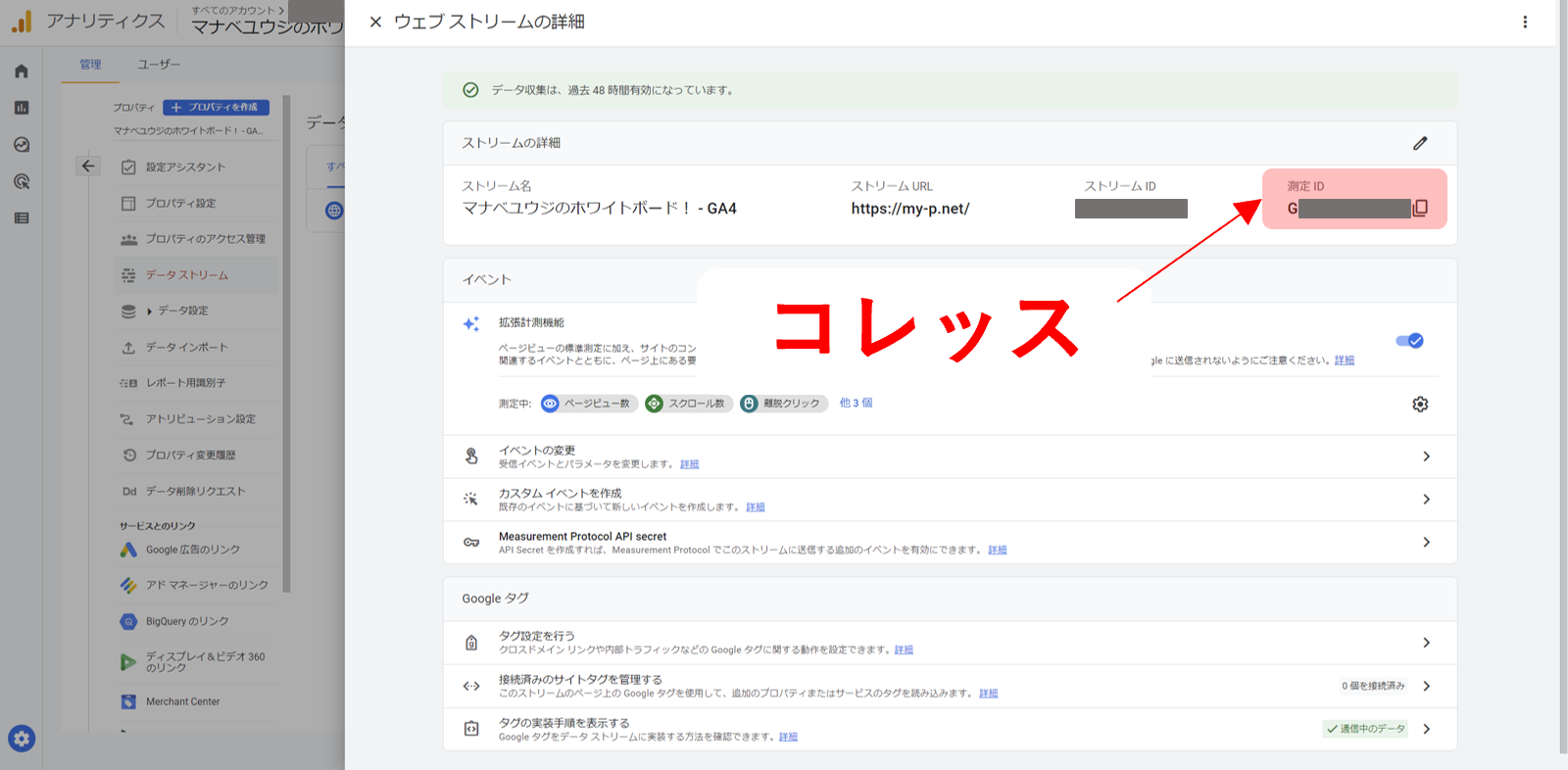
この測定IDをコピーして、「SWELL」
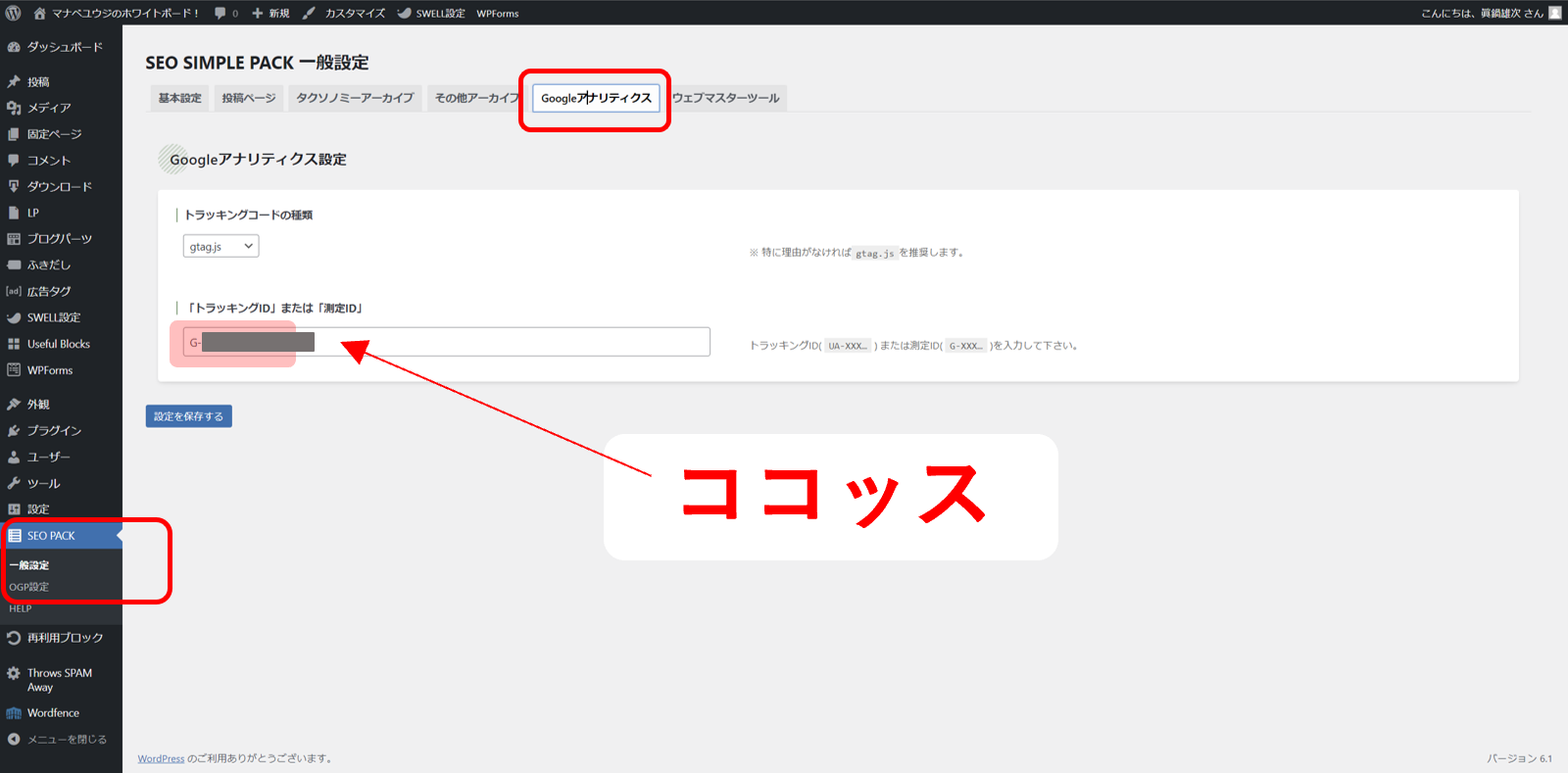
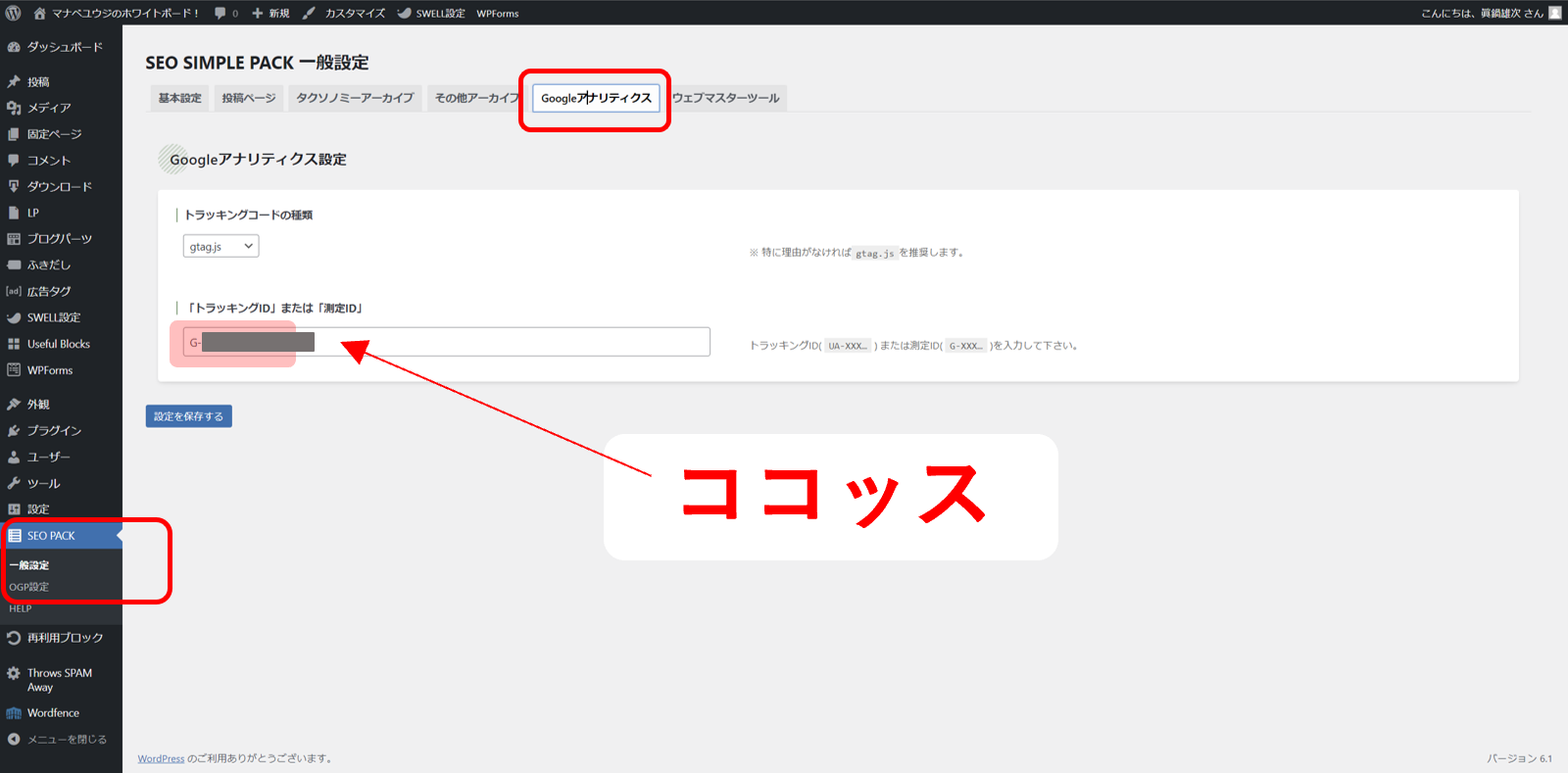
Googleアナリティクス「トラッキングID(測定ID)」は以上です。
「画像つき」Googleサーチコンソール「認証コード」の場所
こちらには落とし穴ポイントがありました。まんまと引っ掛かり(?)ました。
私はサブドメインを利用しているので、プロパティタイプを「ドメイン」側のみ登録していたのですが、それではHTMLタグが表示されず「認証コード」まで行きつきませんでした。なので、結局「ドメイン」と「URLプレフィックス」両方登録を行っています。
ログイン後、「設定(歯車のマーク)」⇒「所有権の確認」⇒「HTMLタグ」⇒「認証コード」で確認できます。
※「HTMLタグ」は、プロパティタイプが「URLプレフィックス」の場合のみ確認できました。
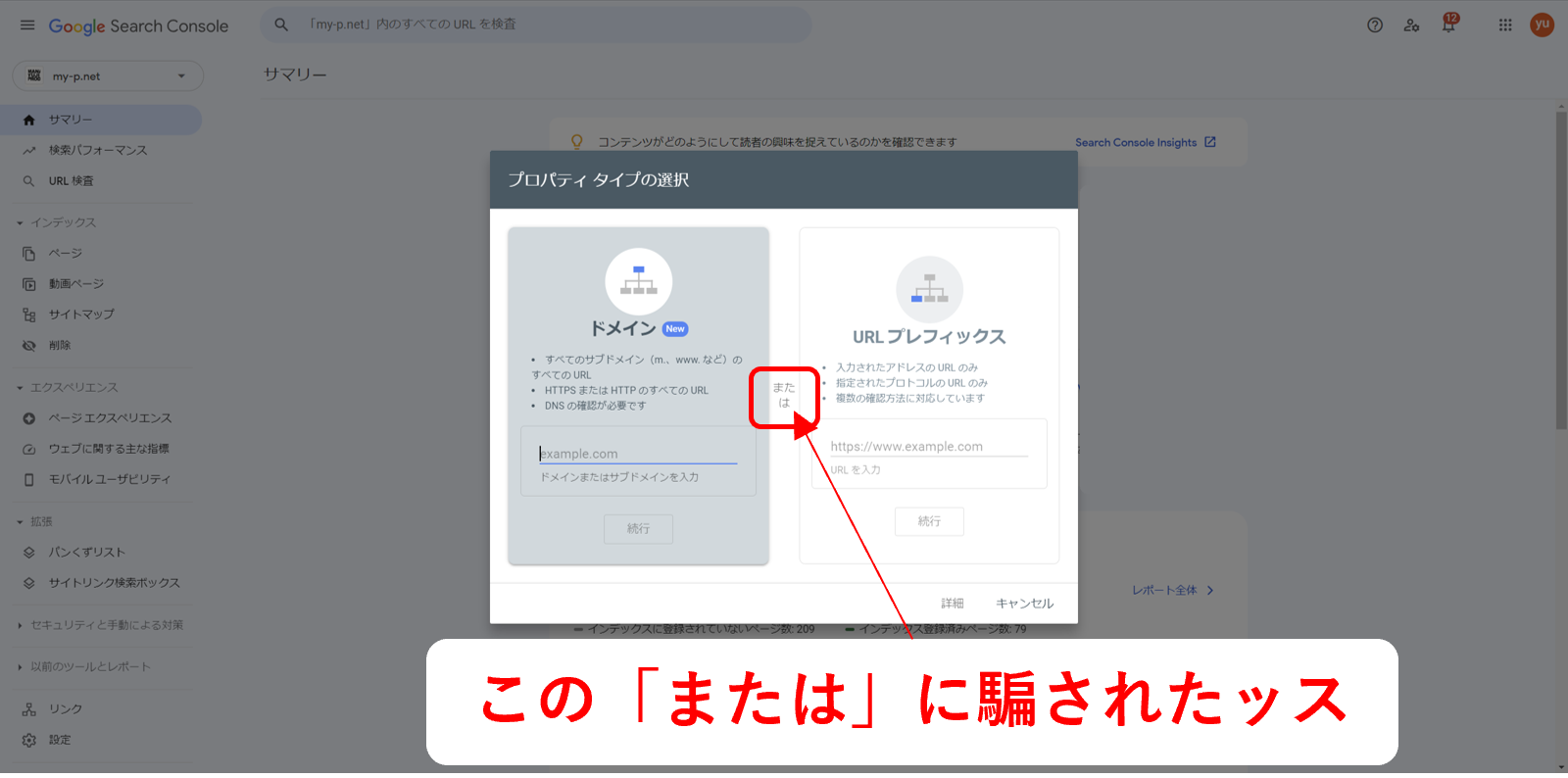
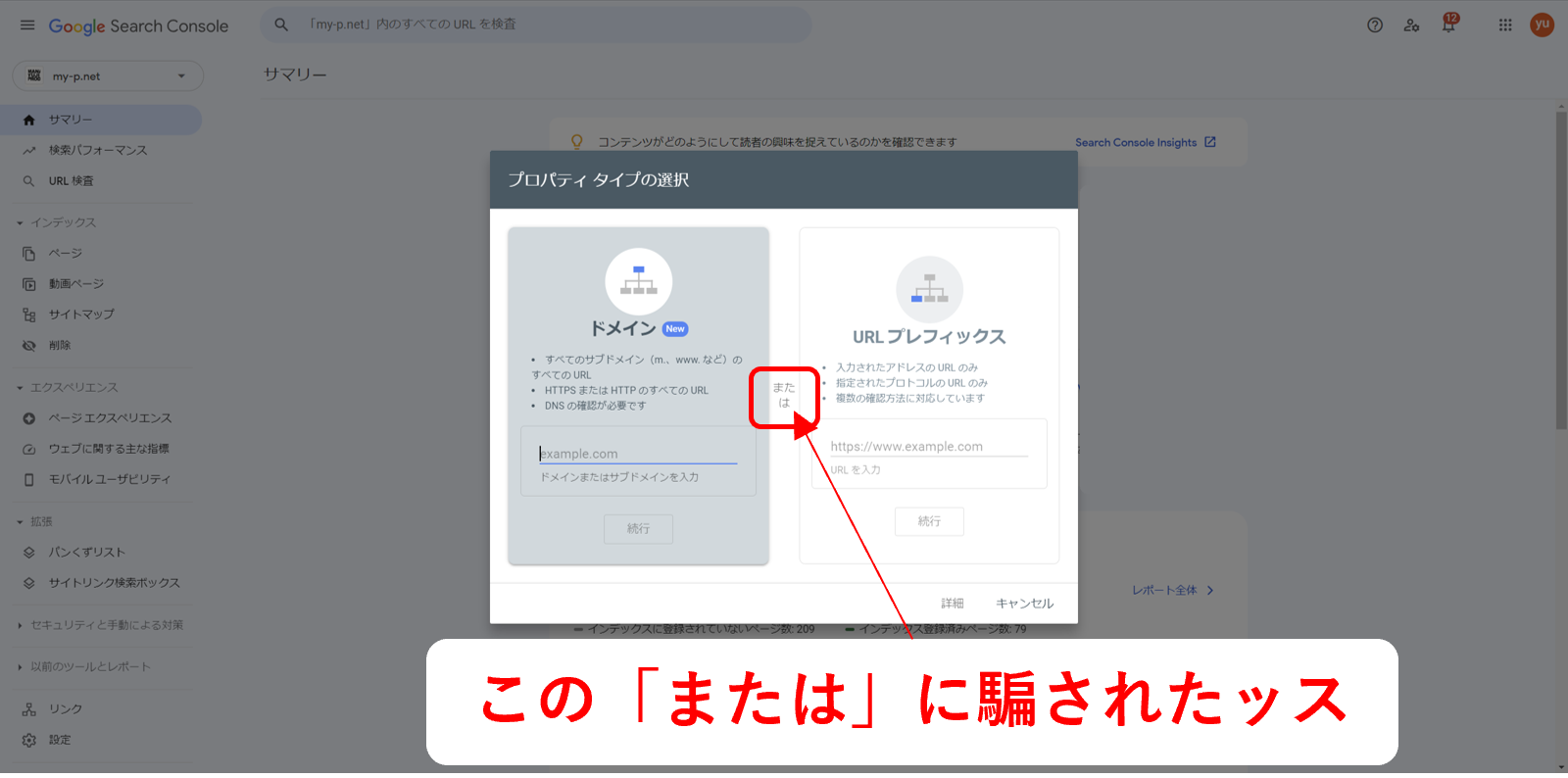
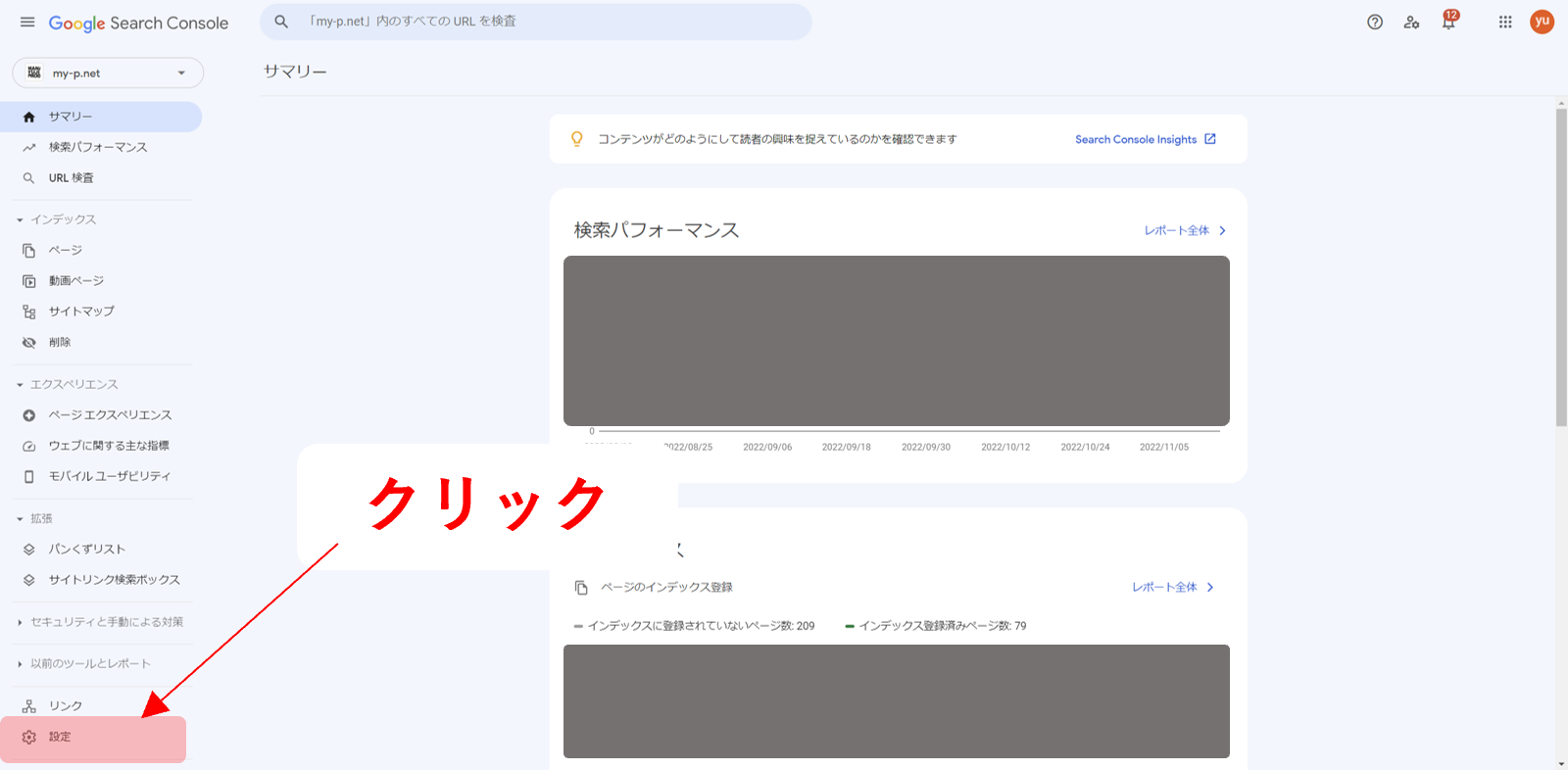
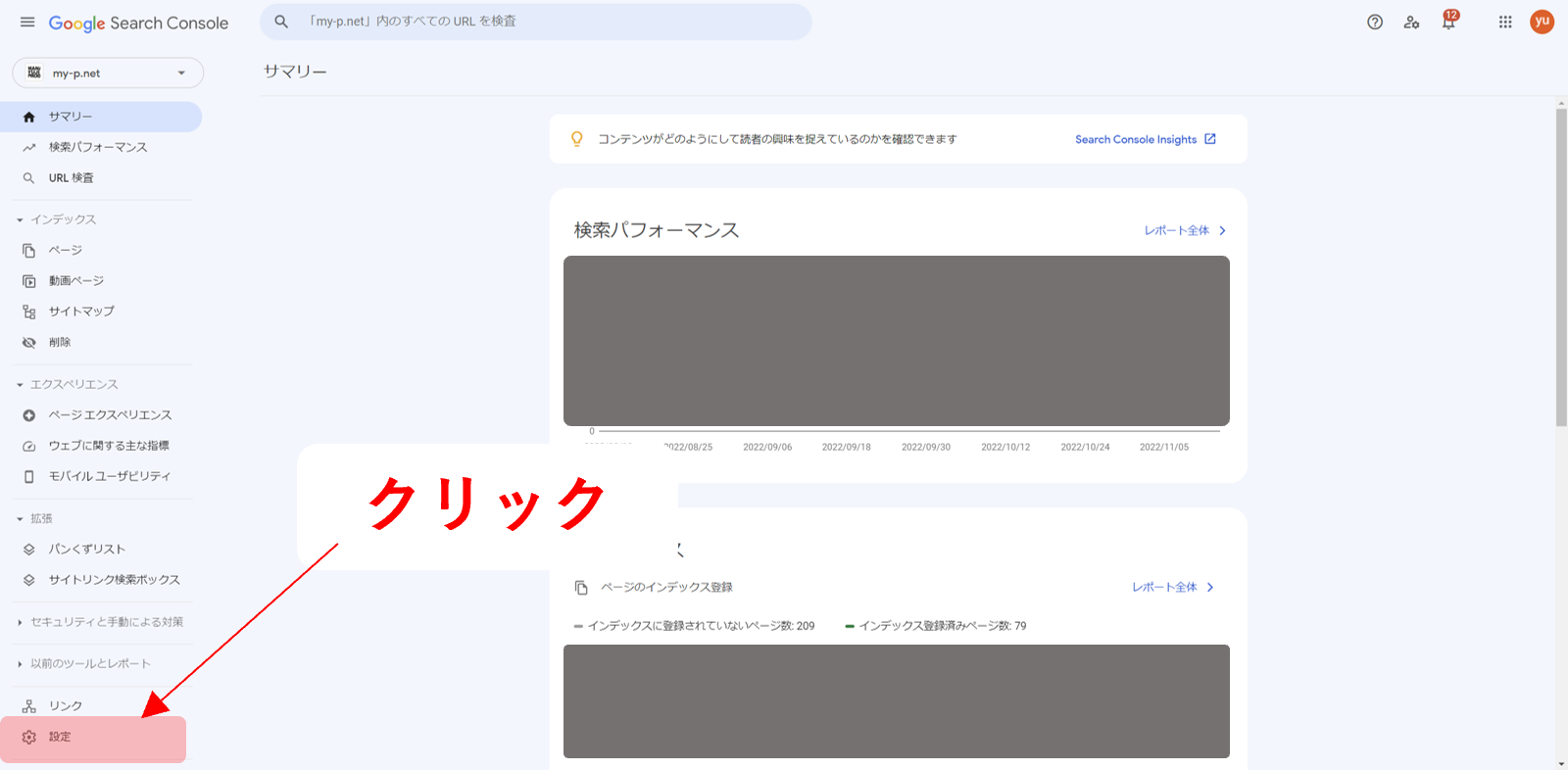
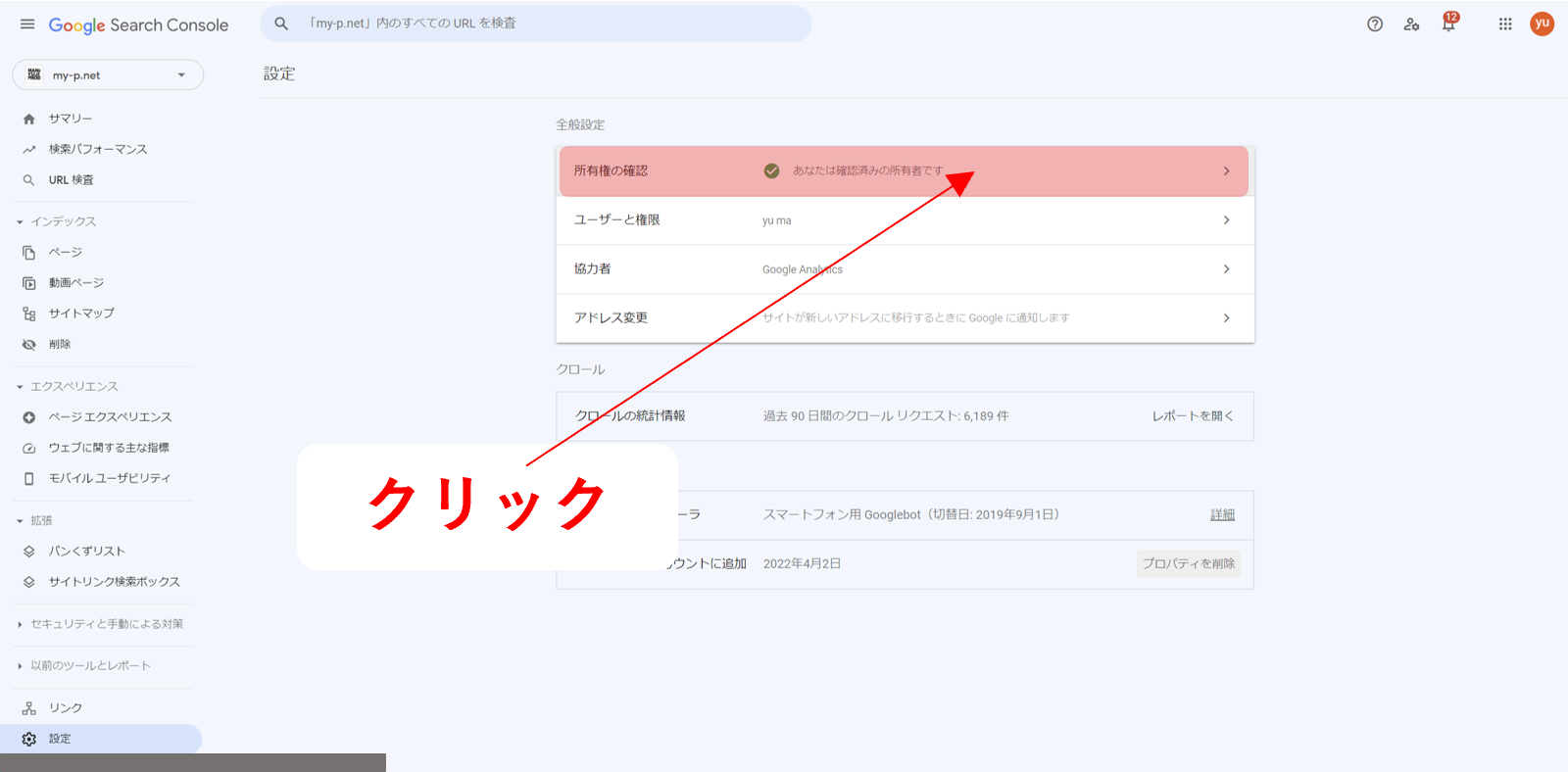
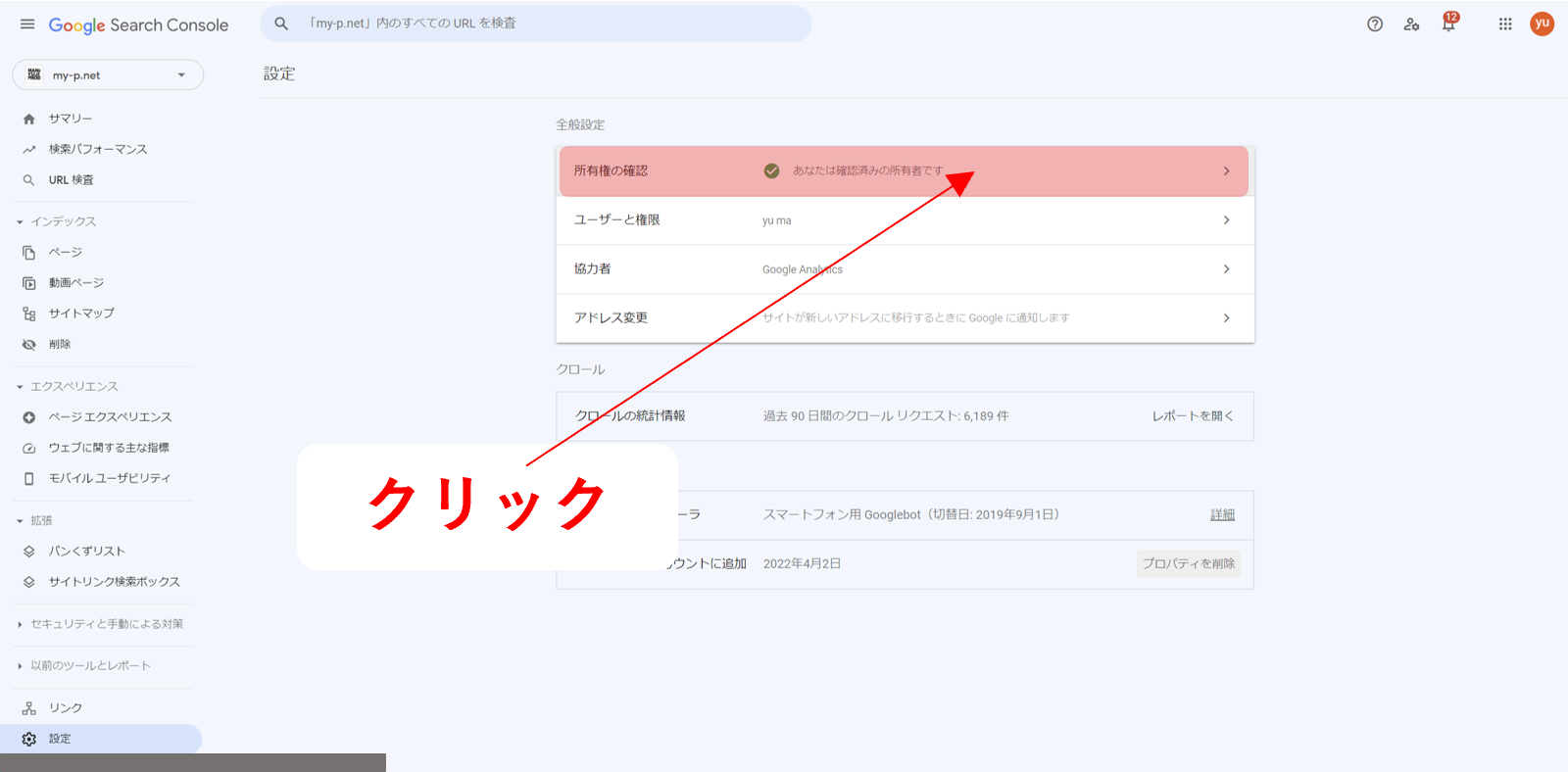
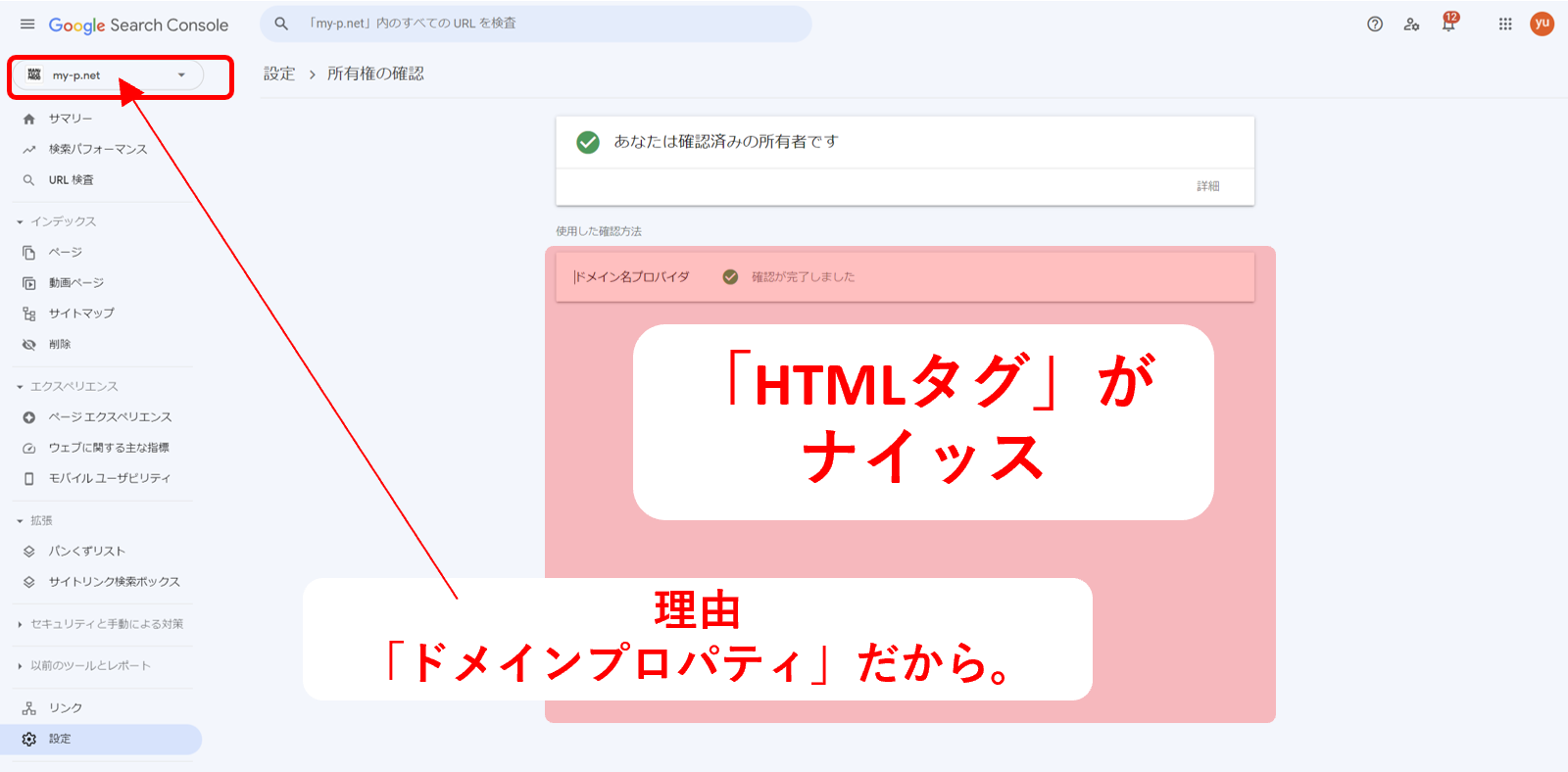
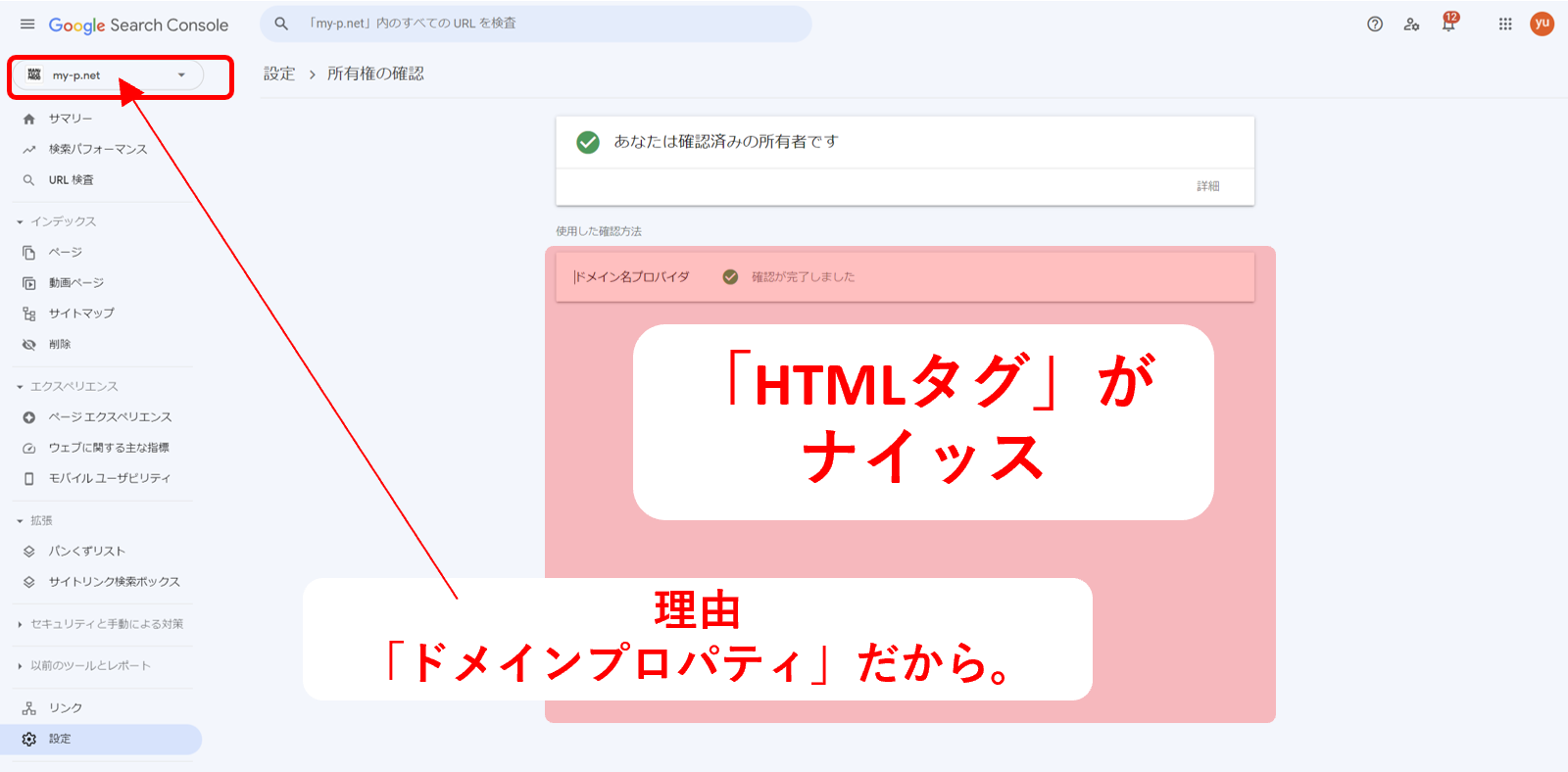
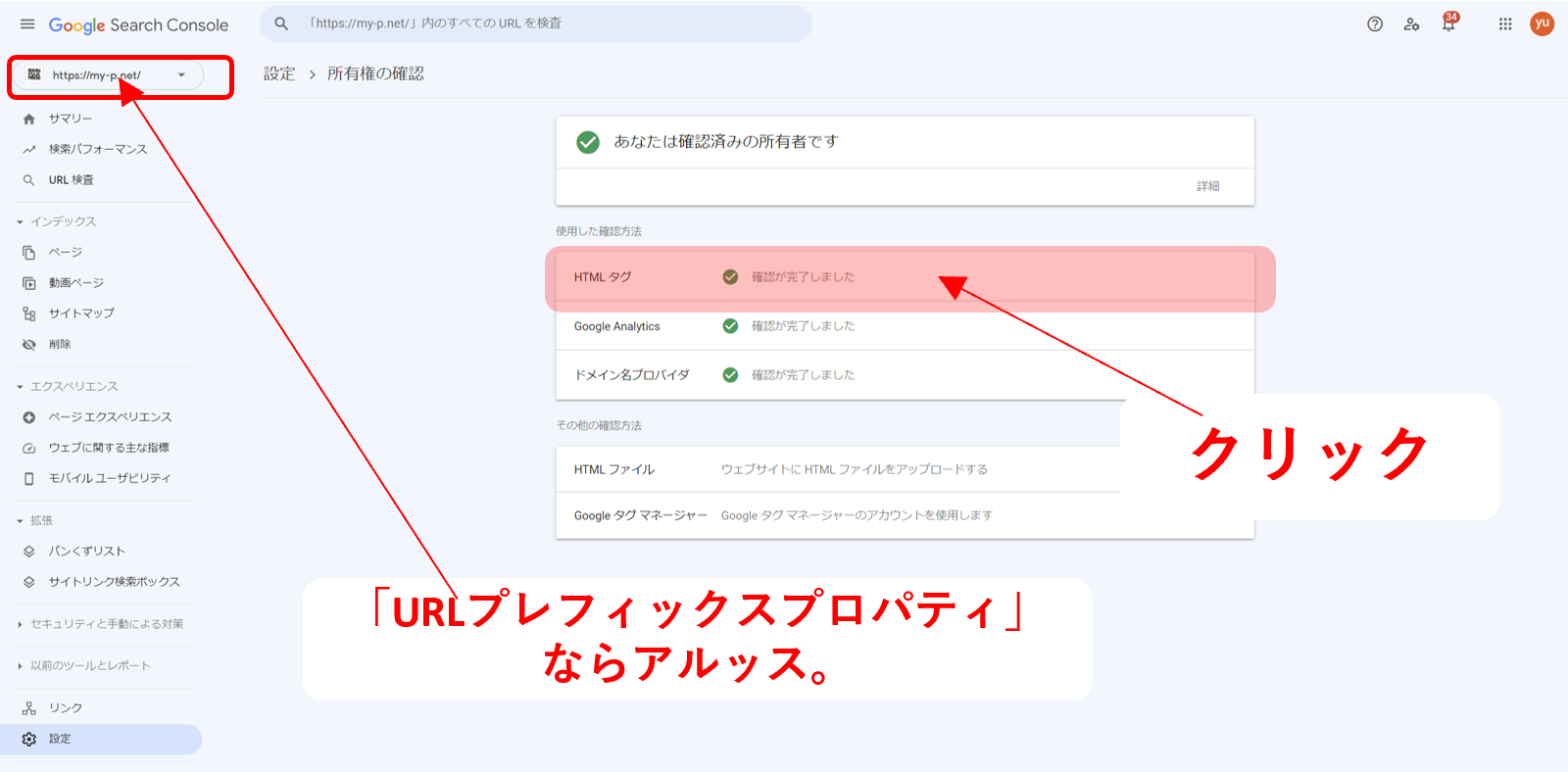
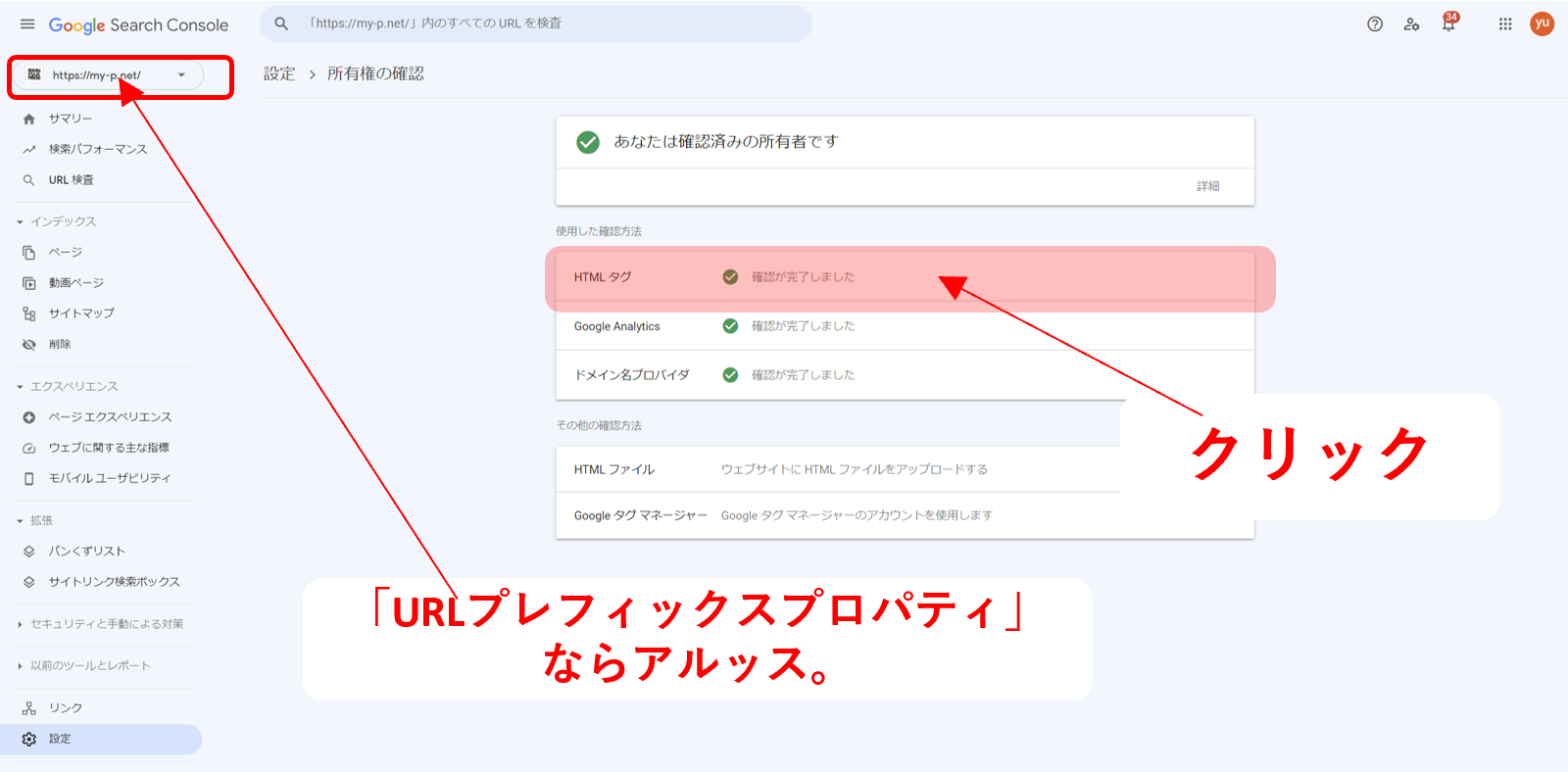
自分のはすでに登録済みなのでこの先は見えないですが、「SWELL」
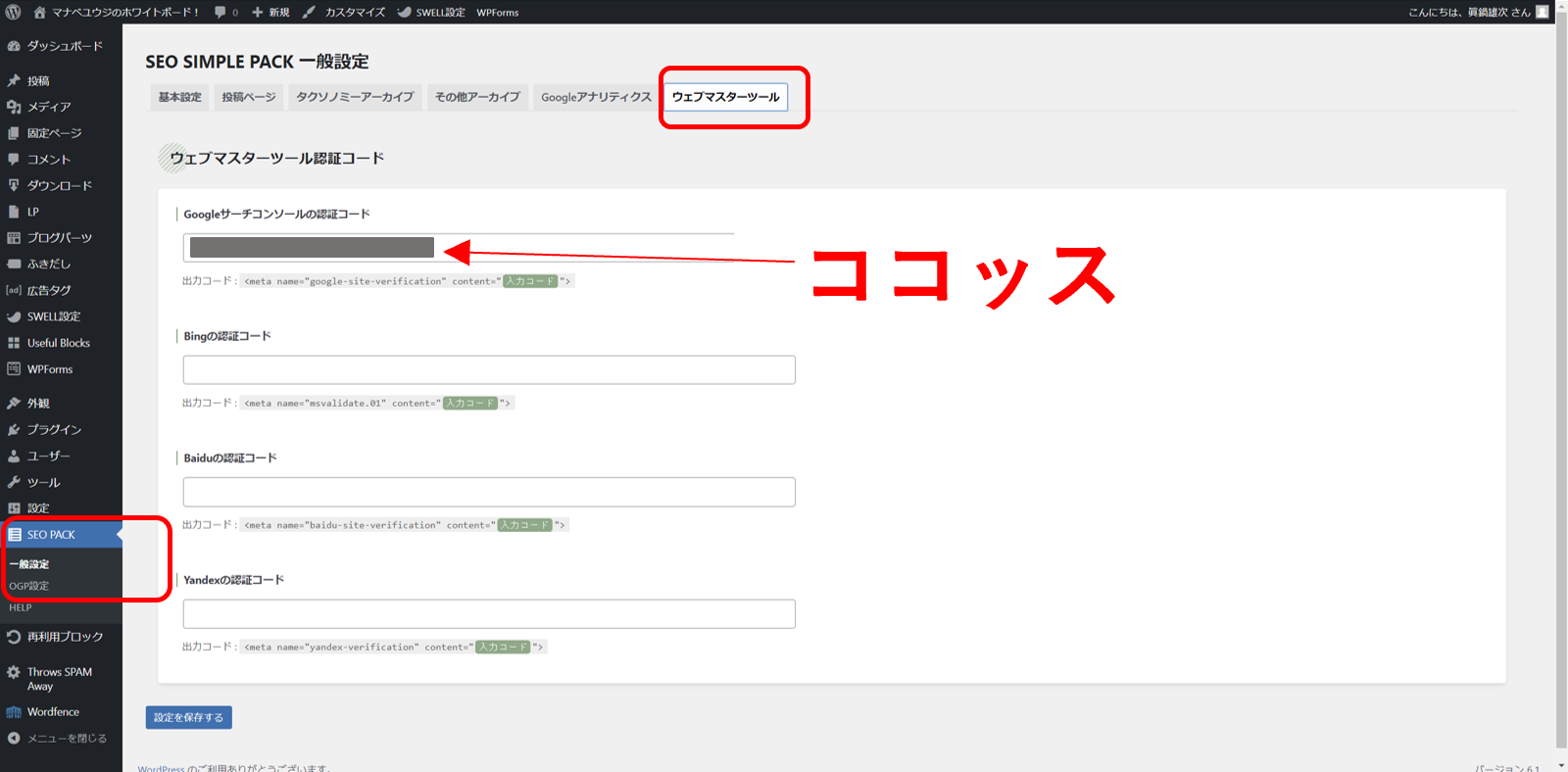
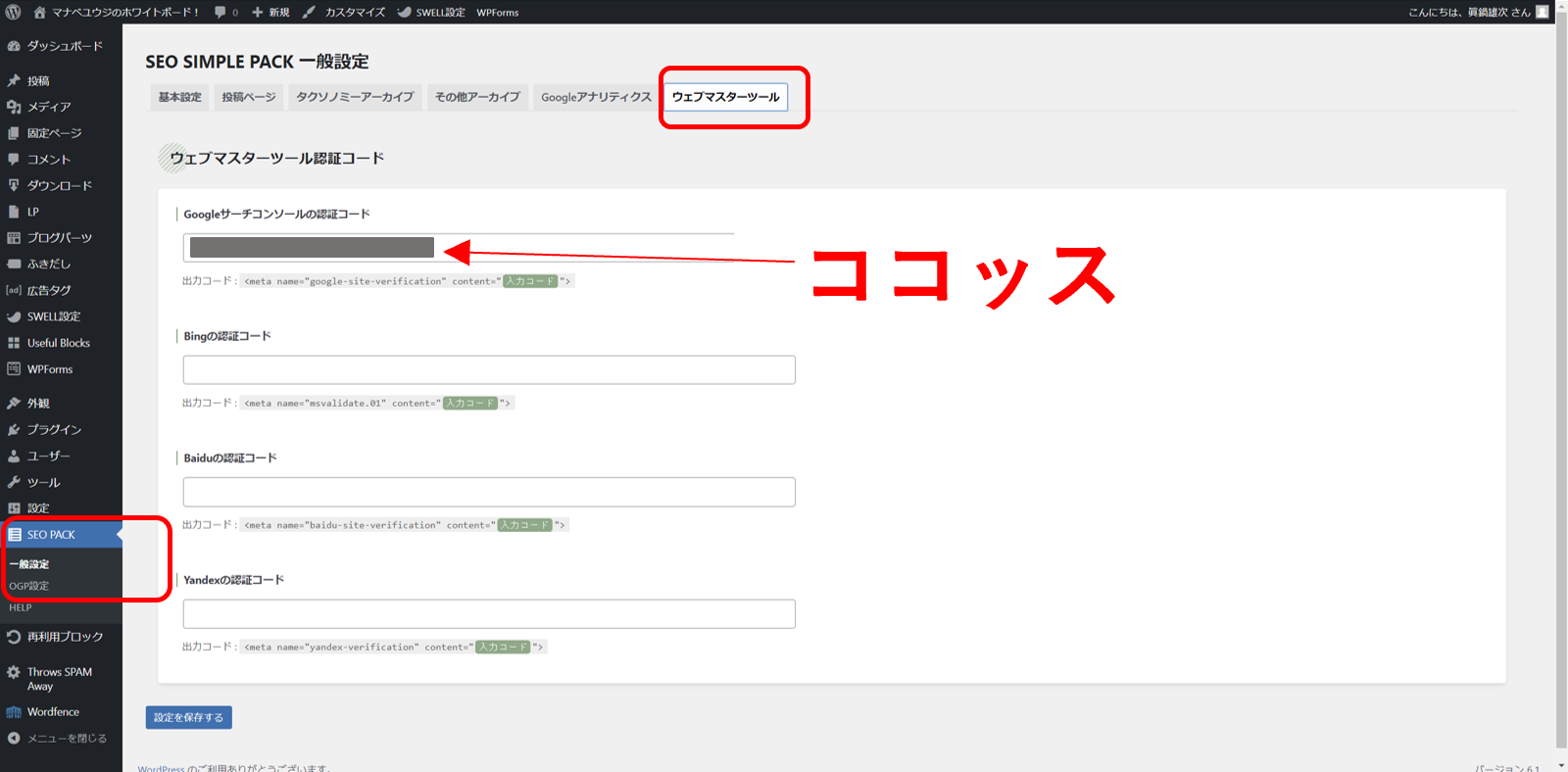
ということで結論です。
【Googleアナリティクス】
トラッキングID(測定ID)の場所 ⇒ 「データストリーム」の中にあり。
【Googleサーチコンソール】
認証コードの場所 ⇒ 「HTMLタグ」のところ。
※「プロパティタイプ」がドメインのみの登録だと表示されない。URLプレフィックスでの登録が必要なり。
いろいろ分かってスッキリしました。備忘録にも最適でした。では。








コメント